
INHOUDSOPGAWE:
- Outeur John Day [email protected].
- Public 2024-01-30 07:27.
- Laas verander 2025-01-23 12:53.

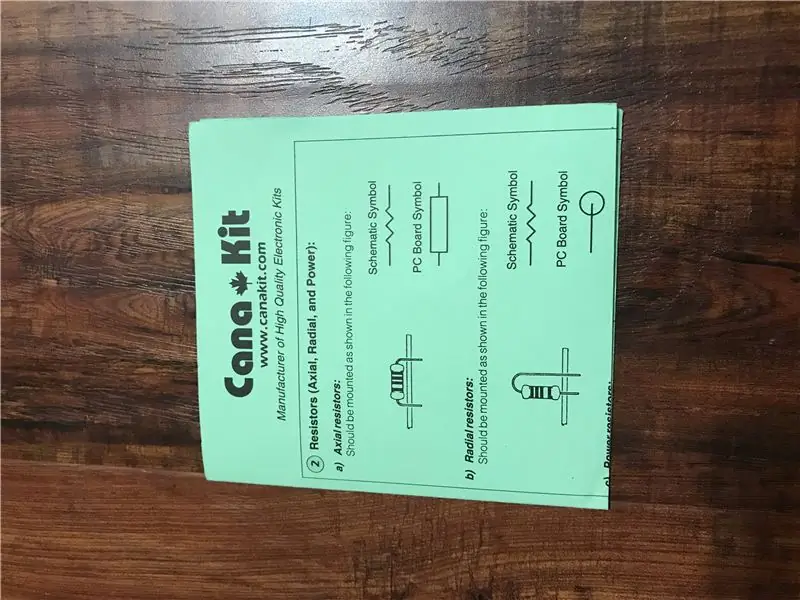

Hallo, my naam is hoomehr, en dit is hoe ek kan begin
die framboos pi 3
Die eerste ding wat u moet doen, is om framboos pi 3 te kry, natuurlik kan u die volledige kit by Cana kit kry.
Dit kom met 'n framboos pi 3, HDMI -kabel, 'n omhulsel vir die pi en al die ander dinge wat u nodig het, maar een ding wat ek tot my verbasing nie ingesluit het nie, was 'n VGA/DVI na HDMI -omskakelaar, so dit kan iets wees wat jy benodig. As u u framboos -pi met 'n TV gaan gebruik soos ek was, het u dit nie nodig nie; TV's het 'n HDMI -ingang, maar as u 'n ou LCD van een van u rekenaars het, kan u 'n VGA- of DVI -ingang hê benodig die adapter.
Om eers te begin, moet u eers die reeds gemaakte omhulsel vir die framboospi bou, aangesien dit dit sal beskerm as u dit laat val of as u dit op 'n metaaloppervlak plaas en die kans het om 'n komponent te kort en dit te vernietig (soortgelyke dinge het gebeur aan my). Maak seker dat u die heatsinks op die IC installeer voordat u dit in die kas plaas. As u klaar is met die behuizing, is dit tyd om die SD -kaart en die SD -kaartleser te kry en dit te formateer, u kan dit doen deur op die SD -kaart te klik as dit op u rekenaar verskyn en dan op formaat te klik.
U kan ook 'n paar sagteware gebruik om die SD -kaart volledig te formateer, aangesien die eenvoudige manier nie altyd die (gratis SD -kaartformater) kan gebruik nie. dan is u gereed om die raspberry pi RASPBIAN of NOOBS af te laai van die framboos pi webwerf, u kan die zip of die torrent vind deur na https://www.raspberrypi.org/downloads/ te gaan, en dan na die downloads afdeling te gaan en die weergawe dat u die NOOBS of die RASPBIAN wand, ek het RASPBIAN persoonlik gebruik.
U kan kies watter een u wil. As u klaar is met die aflaai van die sagteware wat u verkies, sleep en plaas dit op die geformateerde SD -kaart, kan dit 'n geruime tyd neem om u framboos -pi -ster op te stel deur die HDMI -kabel aan te sluit op u framboospi en op u TV, en dan 'n muis en sleutelbord aan te sluit na die USB -aansluiting en sluit uiteindelik die pi aan op die adapter deur die meegeleverde adapter. Koppel dit aan die framboos -pi, miskien sien u 'n paar kleure op die skerm, of u kan 'n boodskap kry wat sê dat daar geen ingangsein is nie.
Neem dus u SD -kaart en sit dit in die framboospi, dit moet begin oplaai, maar u sal 'n rukkie later 'n bietjie teks kan sien oor die framboospi. U kan dit lees en let op die belangrike dinge. Na ongeveer tien tot vyftien minute moet u klaar wees. Dit is die manier waarop u uself met die internet kan verbind deur op die wêreldwye ikoon regs bo te klik en u wagwoord in te voer, en u kan dit nou gebruik, soos 'n minirekenaar wat u vir 17-35 $ gekry het.
U kan foto's vind van die stappe wat ek geneem het om die framboos pi 3 op te stel en te gebruik.
Hier is 'n paar nuttige skakels
YouTube -kanaal
YouTube -video
Stap 1: Stap een Sit die heatsinks aan en monteer die behuizing van die Pi


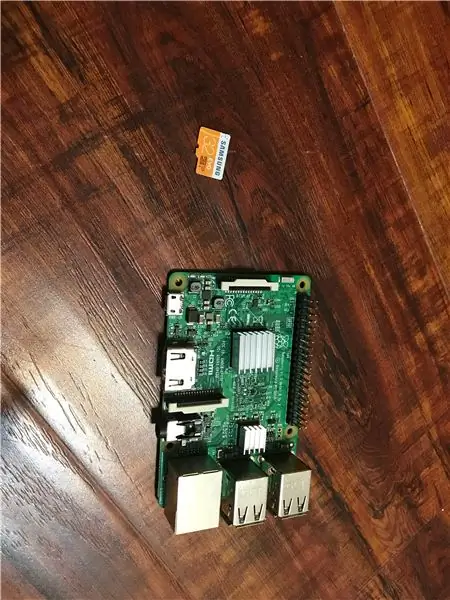
Stap 2: Stap twee Koppel aan krag, skerm en opstart


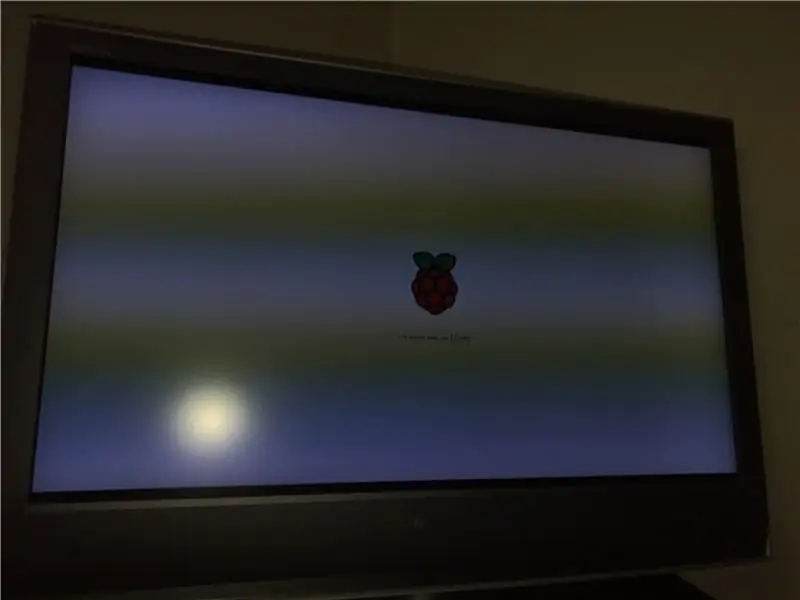
Stap 3: Stap drie
Hier is 'n paar video's wat u kan help om van begin tot einde alles op te stel en alles vir u framboospi te doen, insluitend iets wat ek geskryf het.
om pret te hê en kreatief te wees, daar is baie dinge wat u met 'n 35 tot 17 $ rekenaar kan doen. Ek het 'n projek beplan, maar ek moet wag totdat die onderdele opdaag.
Aanbeveel:
Hoe om 'n sagte begin te maak: 4 stappe (met foto's)

Hoe om 'n sagtestarter te maak: In hierdie klein projek kyk ons van naderby na toestelle wat 'n sagtestarter benodig om behoorlik met 'n beperkte uitsetstroomstelsel te werk. Die getoonde toestelle in hierdie projek bevat 'n omskakelaar, 'n hupstootomskakelaar, 'n kragvoorsiener
Hoe om met RaspberryPi te begin: 9 stappe

Hoe om met RaspberryPi te begin: In hierdie instruksies gaan ek u wys hoe u op 'n ander manier met RashpberryPi kan begin
Hoe u met 'n nuwe projek moet begin: 7 stappe

Hoe u met 'n nuwe projek moet begin: Hallo leser, dit is my tutoriaal hoe u met 'n nuwe mikrobeheerderprojek moet begin
Begin u skyfievertoning met vakansiefoto's met 'n tikkie magie!: 9 stappe (met foto's)

Begin u vakansiefoto's skyfievertoning met 'n tikkie magie!: Deur die jare het ek 'n gewoonte ontwikkel om 'n klein beeldjie saam te neem tydens reis: ek koop gereeld 'n klein, leë artoy (soos die op die foto) en verf dit pas by die vlag en tema van die land wat ek besoek (in hierdie geval, Sicilië). T
Begin u eerste projek met framboos: knipperende LED: 4 stappe

Begin u eerste projek met framboos: knipperende LED: in hierdie projek gaan ek u wys hoe u Raspberry Pi kan programmeer om 'n LED te laat knip, as u amper 'n framboospi gekoop het en u weet niks waar om te begin nie handleiding dit pas in. Benewens u Raspberry Pi met Raspbian, kan u
